1、打开要加入横线的word文档,点击该页任意位置。

2、菜单栏中,选择“插入”——“形状”。在“线条选项下”选择第一个“直线”。

3、用鼠标在该页面任意位置,由左到右,画一道横线。线的长短自己把握。

4、在菜单栏中选择“格式”——“形状轮廓”。在面板中调整线条粗细、调整实线为虚线,和虚线样式。
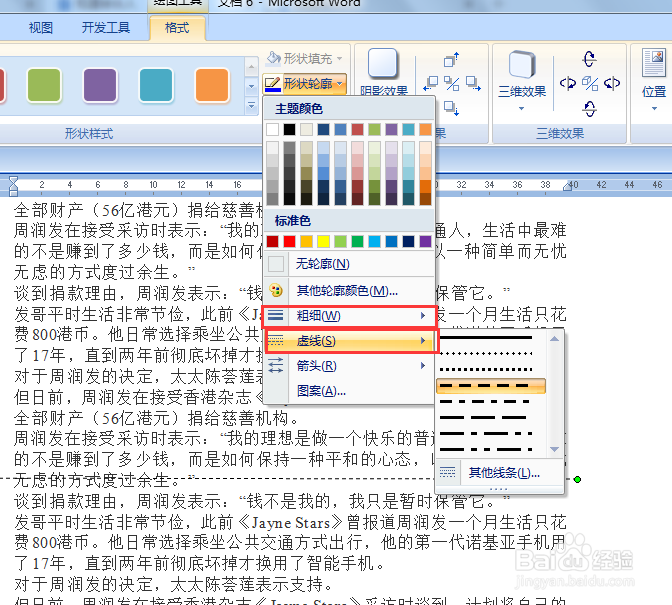
5、在菜单栏中选择“格式”——“对齐”。选择“上下居中”、“左右居中”。

6、在菜单栏中选择“格式”。根据需要调整线条“宽度”。

7、调整完成。结果如图。

1、打开要加入横线的word文档,点击该页任意位置。

2、菜单栏中,选择“插入”——“形状”。在“线条选项下”选择第一个“直线”。

3、用鼠标在该页面任意位置,由左到右,画一道横线。线的长短自己把握。

4、在菜单栏中选择“格式”——“形状轮廓”。在面板中调整线条粗细、调整实线为虚线,和虚线样式。
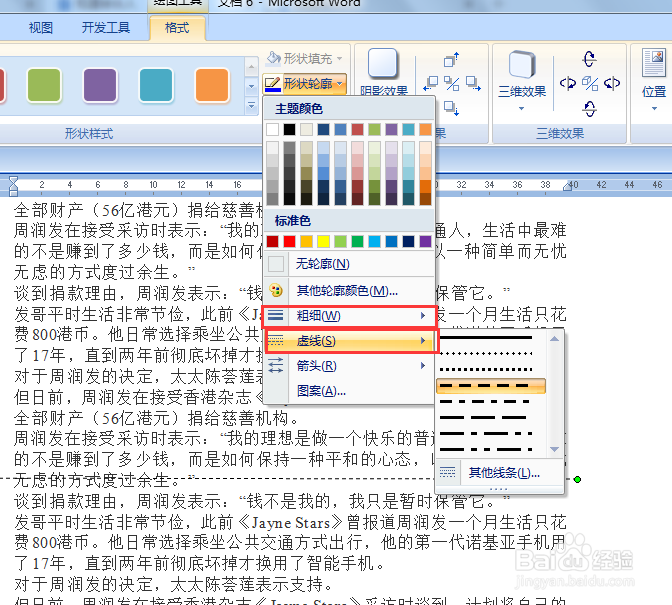
5、在菜单栏中选择“格式”——“对齐”。选择“上下居中”、“左右居中”。

6、在菜单栏中选择“格式”。根据需要调整线条“宽度”。

7、调整完成。结果如图。
